Compilación de un agente de motor personalizado
En este tutorial se muestra cómo crear un agente de motor personalizado con la biblioteca de inteligencia artificial de Teams mediante teams Toolkit para chatear con los datos en Azure OpenAI. La biblioteca de inteligencia artificial de Teams simplifica el proceso de creación de aplicaciones inteligentes de Teams mediante los componentes de inteligencia artificial y los modelos de lenguaje grande (LLM) de su elección.
En este tutorial, aprenderá lo siguiente:
- Configuración de los datos en Azure OpenAI.
- Cómo crear un nuevo agente de motor personalizado con Teams Toolkit.
- Cómo interactuar con los LLM y los datos.
- Estructura de directorios del agente de motor personalizado.
Requisitos previos
Asegúrese de instalar las siguientes herramientas para compilar e implementar las aplicaciones:
| Instalar | Para usar... | |
|---|---|---|
| Kit de herramientas de Teams | Extensión de Microsoft Visual Studio Code que crea un scaffolding de proyecto para la aplicación. Use la versión más reciente. | |
| Node.js y NPM | Entorno de tiempo de ejecución de JavaScript de back-end. Para obtener más información, vea Node.js tabla de compatibilidad de versiones para el tipo de proyecto. | |
| Microsoft Edge (recomendado) o Google Chrome | Un explorador con herramientas de desarrollo. | |
| Visual Studio Code | Entornos de compilación de JavaScript, TypeScript o SharePoint Framework (SPFx). Use la versión más reciente. | |
| Azure OpenAI | GpT de OpenAI. Asegúrese de crear primero la clave de API de OpenAI. Para hospedar la aplicación o acceder a los recursos en Azure, debe crear un servicio Azure OpenAI. |
Configuración de los datos en Azure OpenAI
Ve a Azure Portal.
Seleccione el servicio Azure OpenAI que ha creado.
Seleccione Ir a Azure OpenAI Studio.
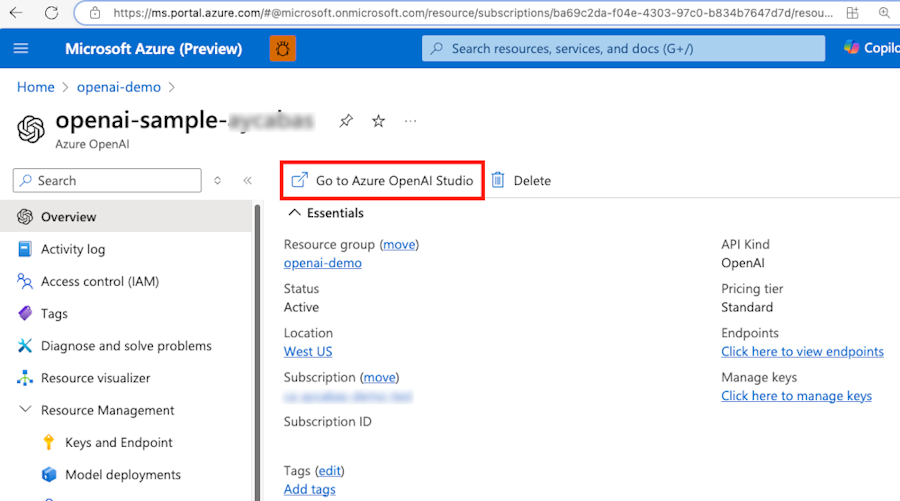
Seleccione Chat>Create new deployment (Crear nueva implementación).
Actualice los valores de los campos siguientes:
- Seleccionar un modelo: gpt-35-turbo
- Versión del modelo: actualización automática al valor predeterminado
- Tipo de implementación: Standard
- Nombre de implementación: gpt-35-turbo
- Filtro de contenido: valor predeterminado
Seleccione Crear.
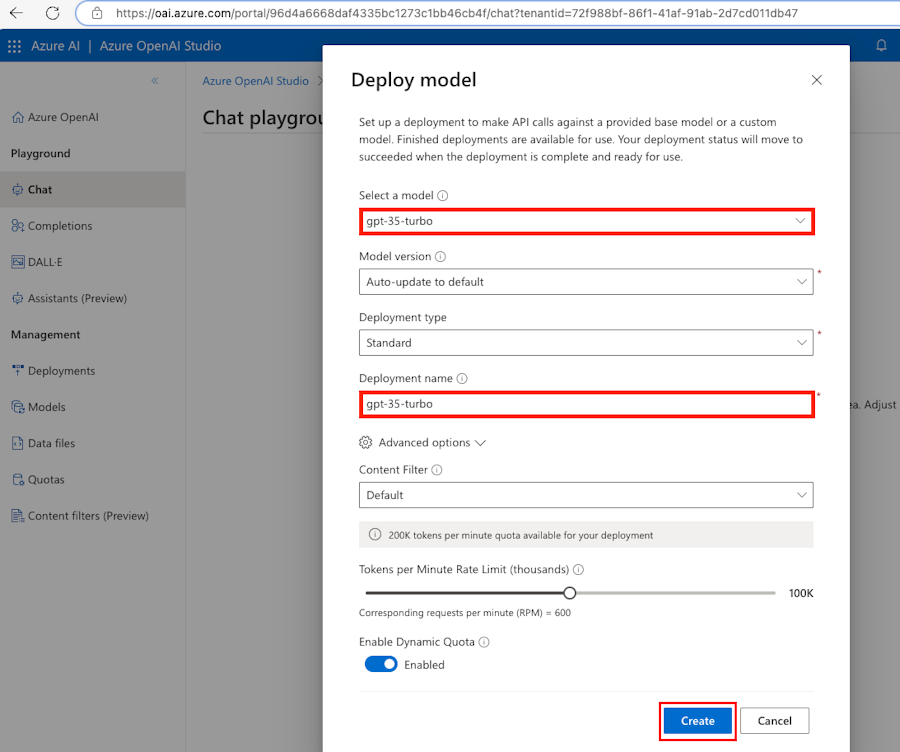
Seleccione ChatAdd a data source (Agregar> un origen de datos).
En la lista desplegable, seleccione Cargar archivos (versión preliminar).
Seleccione Crear un nuevo recurso de Azure Blob Storage y siga las instrucciones en pantalla.
Seleccione Crear un nuevo recurso de Azure AI Search y siga las instrucciones en pantalla.
Seleccione la instancia de Azure Blob Storage recién creada y Azure AI Search en la lista desplegable.
Nota:
Guarde el punto de conexión de Azure AI Search y los detalles clave , ya que son necesarios para los pasos siguientes.
Escriba un nombre de índice único y seleccione Siguiente.
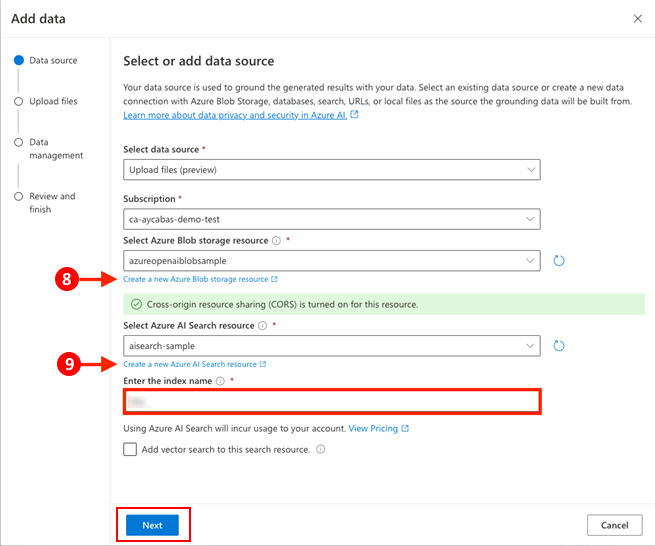
Seleccione Examinar para un archivo y cargue los archivos que prefiera usar como datos y, a continuación, seleccione Cargar archivos.
Nota:
Los archivos deben tener
.txtel formato ,.md,.html,.pdf,.docxo.pptxcon un límite de tamaño de 16 MB.Seleccione la configuración de administración de datos como predeterminada y seleccione Siguiente.
Seleccione Guardar y cerrar.
Una vez completado el proceso de ingesta de datos, puede empezar a crear el agente de motor personalizado mediante la biblioteca de inteligencia artificial de Teams y el kit de herramientas de Teams.
Creación del agente de motor personalizado
Ve a Visual Studio Code.
Seleccione el icono kit de herramientas de
 Teams en la barra de actividad de Visual Studio Code.
Teams en la barra de actividad de Visual Studio Code.Seleccione Crear una nueva aplicación.
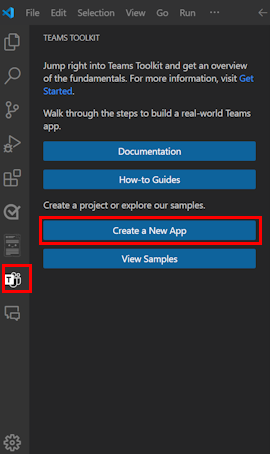
Seleccione Agente de motor personalizado.
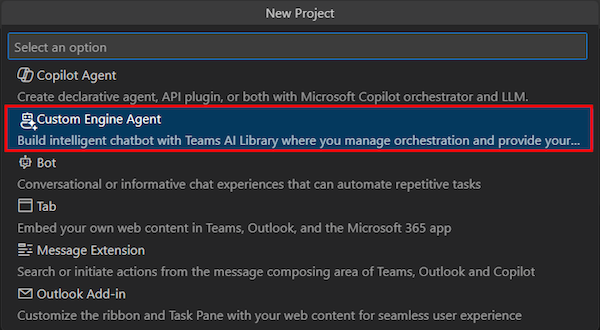
Seleccione Bot de chat de IA básica.
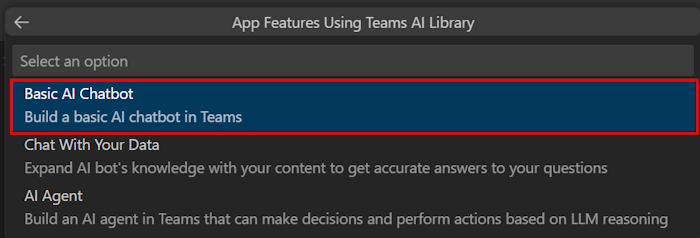
Seleccione JavaScript como lenguaje de programación.
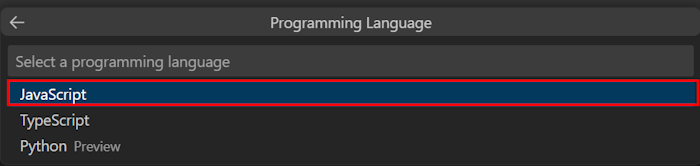
Seleccione Azure OpenAI.
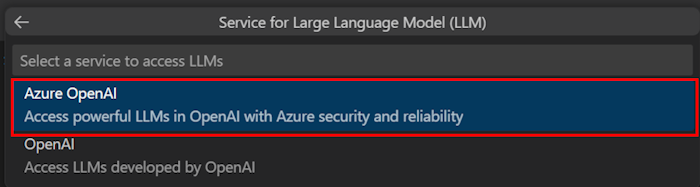
Escriba los valores de la Azure Portal:
Clave OpenAI de Azure
Punto de conexión de Azure OpenAI
Nombre de implementación
Como alternativa, puede rellenar estos detalles más adelante en el archivo una vez creado el
env/.env.testtool.useragente de motor personalizado.Seleccione una carpeta que contenga la carpeta raíz del proyecto y escriba un nombre adecuado para el agente de motor personalizado.
Seleccione Introducir. El agente de motor personalizado se crea en unos segundos.
Dar un paseo por el código fuente
Eche un vistazo a lo que hay dentro de esta plantilla de bot de chat de inteligencia artificial básica del agente > de motor personalizado.
| Nombre de la carpeta | Contenido |
|---|---|
.vscode |
Archivos de VS Code para la depuración. |
appPackage |
Plantillas para el manifiesto de aplicación de Teams. |
env |
Los pares de nombre o valor se almacenan en archivos de entorno y los usa teamsapp.yml para personalizar las reglas de aprovisionamiento e implementación. |
infra |
Plantillas para aprovisionar recursos de Azure. |
src/ |
Código fuente de la aplicación de Teams de notificación. |
src/index.js |
Configura el servidor de aplicaciones de bot. |
src/adapter.js |
Configura el adaptador del bot. |
src/config.js |
Define las variables de entorno. |
src/prompts/chat/skprompt.txt |
Define el símbolo del sistema. |
src/prompts/chat/config.json |
Configura el símbolo del sistema. |
src/app/app.js |
Controla las lógicas de negocios para el bot de chat de IA básico. |
teamsapp.yml |
El archivo de proyecto principal describe la configuración de la aplicación y define el conjunto de acciones que se van a ejecutar en cada fase del ciclo de vida. |
teamsapp.local.yml |
Esta invalidación teamsapp.yml con acciones que habilitan la ejecución y depuración locales. |
teamsapp.testtool.yml |
Esta invalidación teamsapp.yml con acciones que habilitan la ejecución y depuración locales en la herramienta de prueba de aplicaciones de Teams. |
Configuración del agente de motor personalizado
Vamos a personalizar el símbolo del sistema del agente de motor personalizado.
Vaya a
src/prompts/chat/skprompt.txty actualice el código siguiente en elskprompt.txtarchivo:The following is a conversation with an AI assistant, who is an expert on answering questions over the given context. Responses should be in a short journalistic style with no more than 80 words.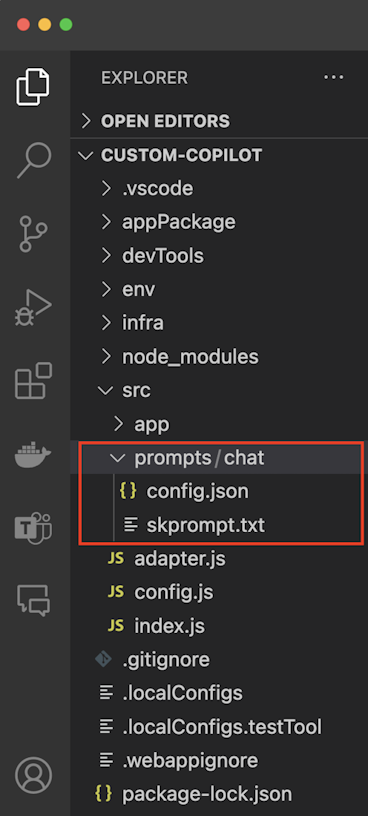
Vaya al
config.jsonarchivo enprompts/chat. Agregue el código siguiente entrecompletioncorchetes y reemplace losendpointvalores ,index_nameykeypor los detalles del recurso de Azure AI Search:"data_sources": [ { "type": "azure_search", "parameters": { "endpoint": "AZURE-AI-SEARCH-ENDPOINT", "index_name": "YOUR-INDEX_NAME", "authentication": { "type": "api_key", "key": "AZURE-AI-SEARCH-KEY" } } } ]Vaya al
src/app/app.jsarchivo y agregue la siguiente variable dentro deOpenAIModel:azureApiVersion: '2024-02-15-preview'En el panel izquierdo, seleccione Ejecutar y depurar (Ctrl+Mayús+D).
Seleccione Depurar en La herramienta de prueba (versión preliminar).
Seleccione la tecla F5 .
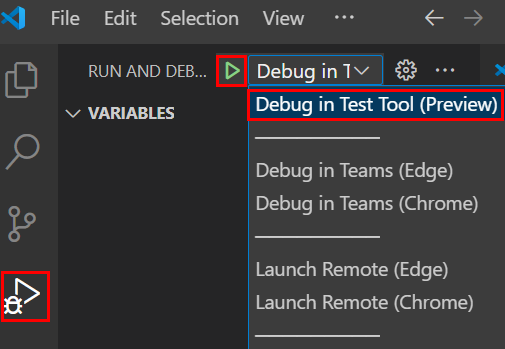
El agente de motor personalizado se ejecuta en la herramienta de prueba de aplicaciones de Teams, que se abre en el explorador.
Desafío completo
En la Herramienta de prueba de aplicaciones de Teams, haga preguntas relacionadas con el documento y chatee con el agente del motor personalizado para obtener más información sobre los datos.
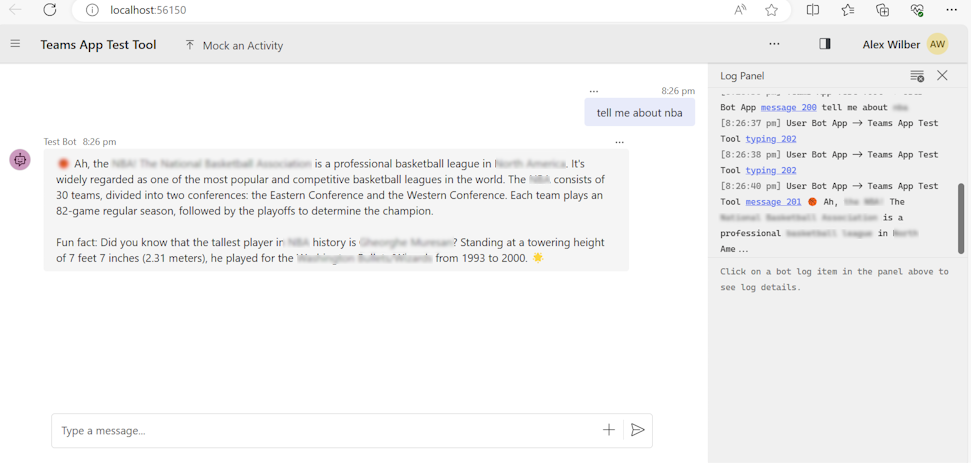
Enhorabuena.
Enhorabuena, ha completado este tutorial. Si está interesado en obtener más información sobre el código fuente, visite el ejemplo de Azure OpenAI en el repositorio de GitHub de la biblioteca de inteligencia artificial de Teams.
¿Tiene algún problema con esta sección? Si es así, envíenos sus comentarios para que podamos mejorarla.